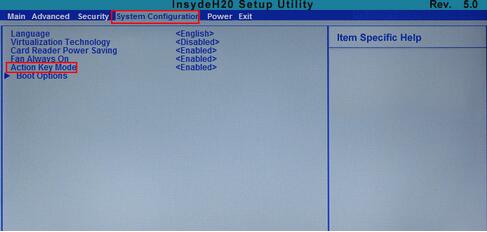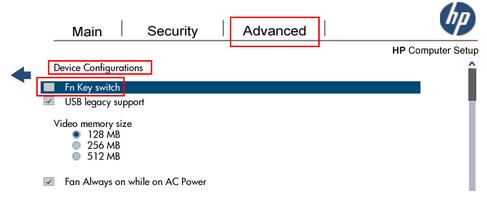“HP笔记本电脑-设置FN键开关”的版本间的差异
来自电脑维修知识库
(创建页面,内容为“ == 一、家用笔记本 == 1.按下开机按钮后,马上不停点击【F10】按键,直到进入BIOS 2.选择【System Configuration (系统设置)】...”) |
|||
| 第1行: | 第1行: | ||
| + | 知识库编号:0571 | ||
| + | |||
== 一、家用笔记本 == | == 一、家用笔记本 == | ||
| 第34行: | 第36行: | ||
▲当取消勾选 FN Key switch 这个选项后,就需要使用 FN+F1-F12 来实现相应的调节亮度、调节音量的功能。 | ▲当取消勾选 FN Key switch 这个选项后,就需要使用 FN+F1-F12 来实现相应的调节亮度、调节音量的功能。 | ||
| − | [[分类: | + | [[分类:咨询问题]] |
| + | [[分类:教学问题]] | ||
2020年7月13日 (一) 11:30的最新版本
知识库编号:0571
一、家用笔记本
1.按下开机按钮后,马上不停点击【F10】按键,直到进入BIOS
2.选择【System Configuration (系统设置)】—【Action Key Mode (功能键模式)】敲回车
3.更改为【Disable (禁用)】,然后按【F10】保存退出 BIOS
二、商用笔记本
商用笔记本根据机器型号的不同,分两种情况:
直接使用快捷键来开启和关闭 FN 功能
注意: 能实现这样功能的笔记本,FN 键上一般都会有指示灯
系统下先按住【FN】,然后同时再按【Shift 键】,这时 FN 键上的指示灯会亮起,这样就需要使用 FN+F1-F12 来实现相应的调节亮度、调节音量的功能。
在 BIOS 中进行设置
进入 BIOS,选择【Advanced】—【Device configuration】,在里面找到【FN Key switch】
▲当勾选上 FN Key switch 这个选项后,直接按 F1-F12 就可以实现相应的调节亮度、调节音量的功能。
▲当取消勾选 FN Key switch 这个选项后,就需要使用 FN+F1-F12 来实现相应的调节亮度、调节音量的功能。